Win10でHiddenWirelessに接続する方法
Win10のHiddenWirelessに接続するにはどうすればよいですか
1-ワイヤレスネットワークを右クリックし、[ネットワークと共有センターを開く]を選択します
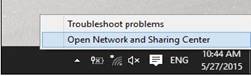
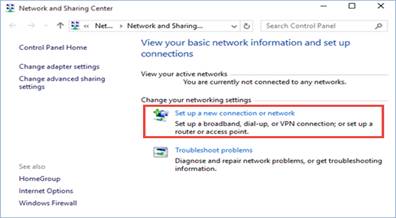
2- 内部 ネットワークと共有センター, 新しい接続またはネットワークを設定しますそれをクリックします
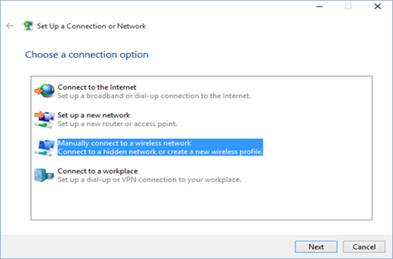
3- 選択 「ワイヤレスネットワークに手動で接続する」 クリックまたはタップします Next
4-次のように、適切なフィールドにネットワークのセキュリティ情報を入力します。
- にSSIDを入力します ネットワーク名 フィールド。
- セキュリティの種類 フィールドは、非表示のワイヤレスネットワークで使用されるセキュリティの種類を選択します。
- セキュリティキー フィールドに、ワイヤレスネットワークで使用されるパスワードを入力します。
- 入力したパスワードを他人に見られたくない場合は、次のチェックボックスをオンにします 「文字を隠す」.
- このネットワークに自動的に接続するには、次のチェックボックスをオンにします 「この接続を自動的に開始します」.
- また、次のチェックボックスをオンにする必要があります 「ネットワークがブロードキャストしていなくても接続する」.

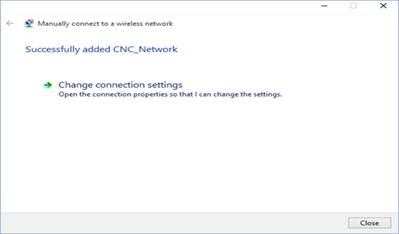
5- Windows 10は、ワイヤレスネットワークが正常に追加されたことを通知します。 押す 閉じる そして、あなたは完了です
グレード








